Postup pro narýsování přímky:
- Klepněte na ikonu Přímka
 na panelu nástrojů Skica nebo na .
na panelu nástrojů Skica nebo na .Ukazatel změní tvar na  .
.
- V okně PropertyManageru Vložit přímku pod položkou Orientace vyberte jednu z následujících voleb:
- Podle skici
- Vodorovný
- Svislý
- Úhel
Všechny výběry kromě Dle skici zobrazí skupinu Parametry.
- V nabídce Možnosti vyberte:
| Volba |
Popis |
|---|
| Jako konstrukční |
Postup pro narýsování přímky: |
| &Nekonečná délka |
Narýsování přímky nekonečné délky |
| Středová úsečka |
Vytvoří symetrickou čáru ze středového bodu úsečky. |
| Přidat kóty (jen pro orientaci Úhlová) |
Zobrazení hodnot délky a úhlu |
- Pod možností Parametry můžete provádět tyto akce na základě Orientace:
| Vodorovná nebo Svislá |
Úhel |
|---|
Zadejte hodnotu pro Délku . . |
Zadejte hodnotu pro Délku . . |
| |
Zadejte hodnotu pro Úhel . . |
- Klepněte v grafické ploše a začněte přímku.
Zobrazí se PropertyManager Vlastnosti přímky.
- Dokončete přímku jedním z následujících způsobů:
- Přetáhněte ukazatel na konec přímky a pusťte.
- Pusťte tlačítko myši, přesuňte ukazatel na konec přímky a znovu klepněte.
U orientací
Vodorovná,
Svislá a
Úhlová: když zadáte hodnoty pro
Délku
a
Úhel
, je přímka automaticky vytvořena s těmito hodnotami.
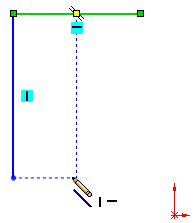
- Můžete použít kteroukoli z následujících možností:
- Upravte čáru pomocí vybraných možností ze skupin v PropertyManageru Upravit čáru pomocí vybraných možností ze skupin v.
Pokud přímku vytvoříte pomocí
Úhlu jako
Orientace a zadáte hodnotu pro
Úhel
, můžete úhel upravit za těchto podmínek:
- Přímka musí mít odkaz na úhlovou kótu.
- Druhá přímka kóty musí být vodorovná konstrukční čára.
- Změna musí být provedena během aktuální relace PropertyManageru Vlastnosti přímky.
- Pokračujte v rýsování pomocí vybrané Orientace.
- Klepnutím na
 nebo poklepáním se vrátíte do PropertyManageru Vložit přímku, kde můžete zadat jinou Orientaci nebo Parametry.
nebo poklepáním se vrátíte do PropertyManageru Vložit přímku, kde můžete zadat jinou Orientaci nebo Parametry.